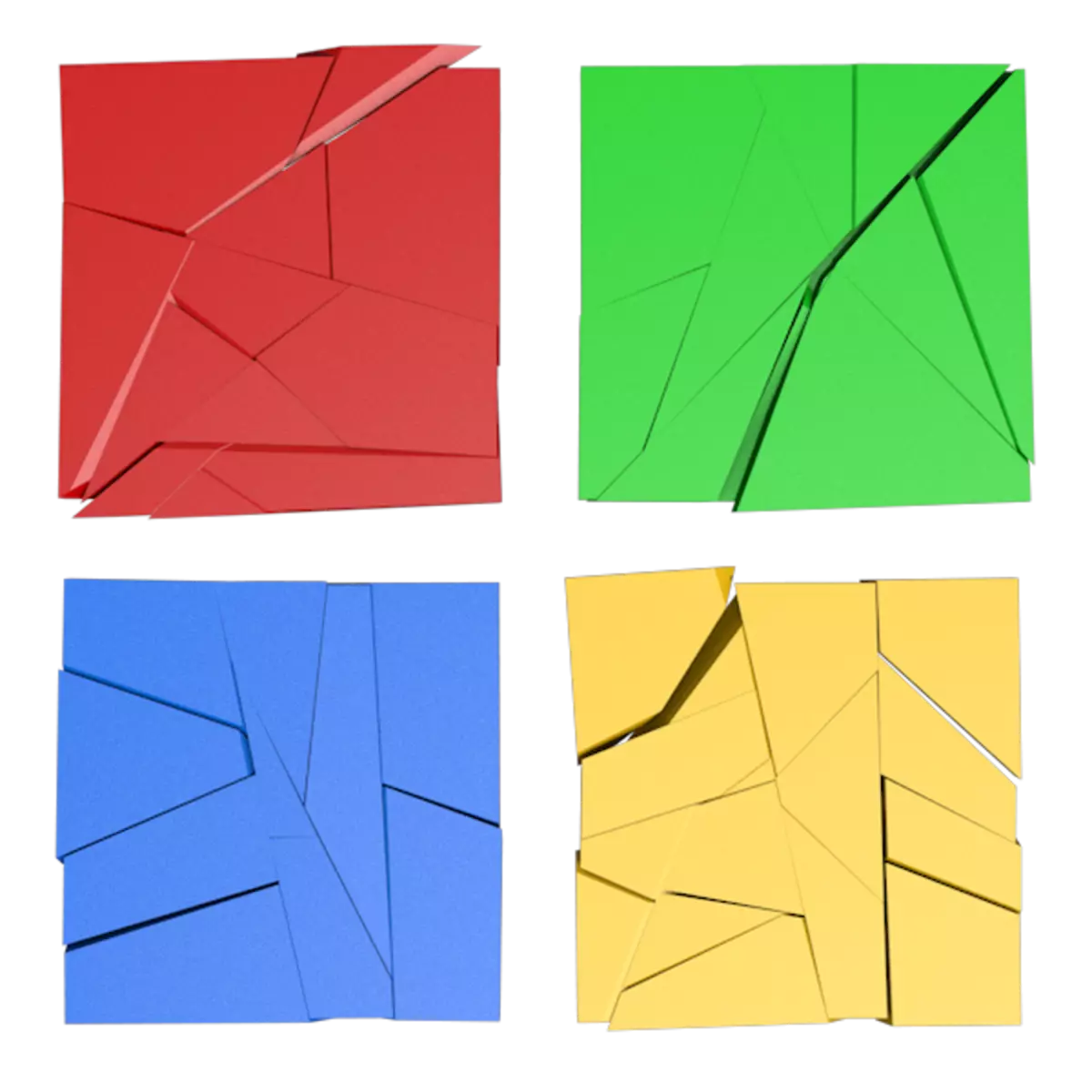
വിൻഡോസ് ഓപ്പറേറ്റിംഗ് സിസ്റ്റം വളരെ സങ്കീർണ്ണമായ ഒരു സോഫ്റ്റ്വെയർ പാക്കേജാണ്. അതുകൊണ്ടാണ് അതിൽ വിവിധ പരാജയങ്ങൾ പലപ്പോഴും സംഭവിക്കുന്നത്, അത് അതിന്റെ ഉദ്ദേശിച്ച ഉദ്ദേശ്യത്തിനായി ഒരു കമ്പ്യൂട്ടർ ഉപയോഗിക്കുന്നതിനുള്ള അസാധ്യതയിലേക്ക് നയിച്ചേക്കാം. ഇത് സംഭവിക്കുകയാണെങ്കിൽ, ഞങ്ങൾ "ഫ്ലവ് വിൻഡോസ്" എന്ന് പറയുന്നു. ഈ ലേഖനത്തിൽ, OS ന്റെ വൈകല്യത്തിന്റെ കാരണങ്ങളെക്കുറിച്ചും അവ എങ്ങനെ ഇല്ലാതാക്കാമെന്നതിനെക്കുറിച്ചും ഞങ്ങൾ പറയും.
ഫിലിം വിൻഡോകൾ
വിൻഡോസിന്റെ നഷ്ടത്തിലേക്ക് നയിക്കുന്ന കാരണങ്ങൾ വളരെ വളരെയധികം. ഇത് തെറ്റായി ഇൻസ്റ്റാൾ ചെയ്ത OS അപ്ഡേറ്റുകൾ അല്ലെങ്കിൽ ഉപകരണ ഡ്രൈവർ, വൈറസുകൾ അല്ലെങ്കിൽ ഉപയോക്താവ് എന്നിവ പോലുള്ള സോഫ്റ്റ്വെയർ പിശകുകൾ ആകാം. സോഫ്റ്റ്വെയറിന് പുറമേ, ഹാർഡ്വെയർ പ്രശ്നങ്ങളുണ്ട് - സിസ്റ്റം ഹാർഡ് ഡിസ്ക്, ദ്രുത മെമ്മറി എന്നിവയുള്ള പ്രശ്നങ്ങൾ, മദർബോർഡിലെ സിഎംഒഎസ് വിതരണ മൂലകങ്ങളുടെ വിഭവങ്ങൾ, ബാറ്ററികൾ എന്നിവയുടെ ഉത്പാദനം.ഒന്നാമതായി, നമ്മുടെ പ്രശ്നങ്ങളിൽ "ഇരുമ്പ്", റാം, ബാറ്ററി കുറ്റക്കാരനല്ലെന്ന് ഉറപ്പാക്കേണ്ടത് ആവശ്യമാണ്. അവരോടൊപ്പം, നമുക്ക് ആരംഭിക്കാം.
കാരണം 1: സിഎംഒഎസ് ബാറ്ററി
ഒരു പ്രത്യേക ചിപ്പ് ആയ CMO- കൾ ബയോസ് സംഭരണത്തെ ആശയവിനികമായി വിളിക്കാം. ഇൻസ്റ്റാളുചെയ്ത ഉപകരണങ്ങളെയും അതിന്റെ പാരാമീറ്ററുകളെയും കുറിച്ചുള്ള റെക്കോർഡ് ചെയ്ത വിവരങ്ങളാണ് അതിന്റെ മെമ്മറി. ഇത് ചിപ്പ് പ്രവർത്തിക്കാൻ നിരന്തരമായ സ്വയംഭരണ ശക്തി ആവശ്യമാണ്, അല്ലാത്തപക്ഷം എല്ലാ ഡാറ്റയും ഇല്ലാതാക്കപ്പെടും. പിശകുകളിൽ ബാറ്ററി സംഭവിക്കുമ്പോൾ CMO- ൽ അടങ്ങിയിരിക്കുന്നവ വായിക്കാൻ സിസ്റ്റം കുറച്ച് സമയമെടുക്കും. ഈ ഘടകം ഇല്ലാതാക്കുന്നതിന്, ഫീഡ് ഘടകം മാറ്റിസ്ഥാപിക്കേണ്ടത് ആവശ്യമാണ്.
കൂടുതൽ വായിക്കുക: മദർബോർഡിൽ ബാറ്ററി മാറ്റിസ്ഥാപിക്കുക

കാരണം 2: ഹാർഡ് ഡിസ്ക്
ഓപ്പറേറ്റിംഗ് സിസ്റ്റത്തിന്റെ എല്ലാ ഫയലുകളും "നുണ" എന്താണെന്ന ഒരു ഡ്രൈവ് അല്ലെങ്കിൽ വിഭാഗമാണ് സിസ്റ്റം ഡിസ്ക്. ഡിസ്ക് ഉപയോഗിച്ച് പ്രശ്നങ്ങൾ ഉയർന്നാൽ, ഉദാഹരണത്തിന്, തകർന്ന മേഖലകൾ പ്രത്യക്ഷപ്പെടുകയും ഡ download ൺലോഡും തുടർന്നുള്ള ജോലിയും അസാധ്യമാവുകയും ചെയ്തേക്കാം. അത്തരം സന്ദർഭങ്ങളിൽ, പ്രത്യേക പ്രോഗ്രാമുകൾ ഉപയോഗിച്ച് "ഹാർഡ്" പരിശോധിക്കേണ്ടത് ആവശ്യമാണ്. അതിൽ പിശകുകൾ ഉണ്ടെന്ന് മാറുകയാണെങ്കിൽ, നിങ്ങൾ ഒരു പുതിയ ഡിസ്ക് വാങ്ങുകയും OS ഇൻസ്റ്റാൾ ചെയ്യുകയും വേണം. ഞങ്ങളുടെ "വിൻഡോസ്" പ്രവർത്തിക്കാത്തതിനാൽ, ലേഖനങ്ങളിൽ വിവരിച്ചിരിക്കുന്ന ഘട്ടങ്ങൾ മറ്റൊരു കമ്പ്യൂട്ടറിൽ നടത്തണം.
കൂടുതൽ വായിക്കുക: തകർന്ന മേഖലകളിൽ പ്രകടനത്തിനായി ഹാർഡ് ഡിസ്ക് എങ്ങനെ പരിശോധിക്കാം
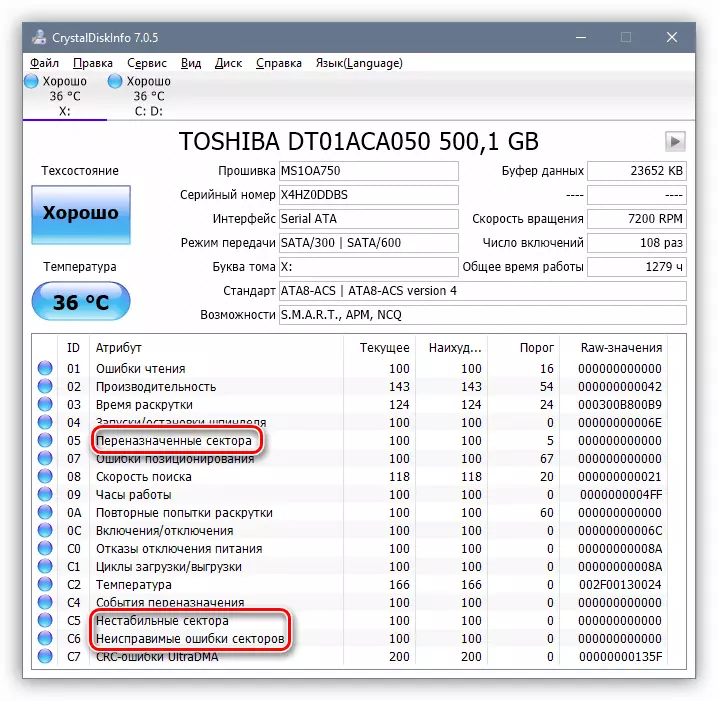
ലൂപ്പുകൾ ഡിസ്കിലേക്കും മദർബോർഡ് കണക്റ്ററുകളിലേക്കും ബന്ധിപ്പിക്കുന്നതിന്റെ വിശ്വാസ്യത പരിശോധിക്കുന്നത് അതിരുകടക്കില്ല. സാറ്റ കേബിളുകളിലും വൈദ്യുതി വിതരണത്തിലും കണക്ഷൻ പോർട്ടുകളും കണക്റ്ററുകളും ഒരു ചാൻസസ്റ്റ് പരാജയമുണ്ട്. ലായനി ലളിതമായി: ഡിസ്ക് അടുത്തുള്ള സാറ്റ തുറമുഖത്തേക്ക് ബന്ധിപ്പിക്കുക, പവർ കേബിളിൽ മറ്റൊരു കണക്റ്റർ ഉപയോഗിക്കുക, കൂടാതെ ഡാറ്റ ലൂപ്പിനെ മാറ്റിസ്ഥാപിക്കുക.
ഒരു ഹാർഡ് ഡിസ്കുമായി ബന്ധപ്പെട്ട മറ്റൊരു കാരണം - ബയോസ് ക്രമീകരണങ്ങളിൽ ഒരു പരാജയം. ഇത് തെറ്റായി തുറന്നുകാണിക്കുന്ന ലോഡിംഗ് മുൻഗണന ആകാം (ഞങ്ങൾ മുകളിൽ സംസാരിച്ച ഒരു ബാച്ച് ബാറ്ററിയും സാറ്റ കൺട്രോളറിന്റെ അനുചിതമായ പ്രവർത്തനരീതിയും ഉൾക്കൊള്ളാൻ കഴിയും. ഈ പ്രശ്നം പരിഹരിക്കാൻ, നിങ്ങൾക്ക് ബയോസിലേക്ക് പോയി ആവശ്യമായ പാരാമീറ്ററുകൾ മാറ്റുകയും വേണം.
കൂടുതൽ വായിക്കുക: കമ്പ്യൂട്ടർ ഹാർഡ് ഡ്രൈവ് കാണുന്നില്ല
കാരണം 3: റാം
സിസ്റ്റം ലോഡുചെയ്യുമ്പോൾ, ആവശ്യമായ എല്ലാ ഡാറ്റയും ആദ്യമായി റാമിൽ രേഖപ്പെടുത്തിയിട്ടുണ്ട്. അത് വളരെ അപൂർവമാണ്, എന്നിരുന്നാലും, ആം റാം മൊഡ്യൂളുകളിൽ നേരിട്ട് തകരാറുകൾ, അത് വിവരങ്ങൾ വായിക്കുന്നതിനും എഴുതുന്നതിനും നയിക്കുന്നു. ഓപ്പറേറ്റർമാർക്ക് പ്രത്യേക സോഫ്റ്റ്വെയർ ഉപയോഗിക്കാൻ കഴിയുമെന്ന് ഉറപ്പാക്കുന്നതിന്. തെറ്റായ മൊഡ്യൂളുകൾ സിസ്റ്റത്തിൽ നിന്ന് മാറ്റിസ്ഥാപിക്കുന്നതിനോ നീക്കംചെയ്യുന്നതിനോ വിധേയമാണ്.
കൂടുതല് വായിക്കുക:
പ്രകടനത്തിനായി വേഗത്തിലുള്ള മെമ്മറി എങ്ങനെ പരിശോധിക്കാം
റാം മൊഡ്യൂളുകൾ ഇൻസ്റ്റാൾ ചെയ്യുക
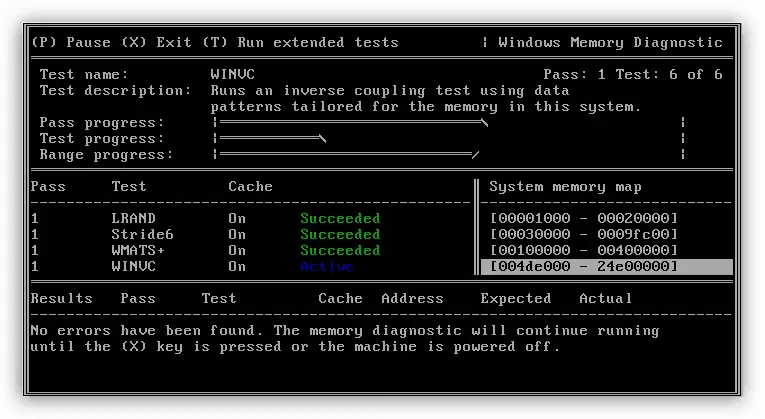
സിസ്റ്റം ഡിസ്ക്, റാം, ബാറ്ററി മാറ്റിയതിൽ ഞങ്ങൾക്ക് ബോധ്യപ്പെട്ടതിന് ശേഷം, നിങ്ങൾക്ക് പ്രോഗ്രാം കാരണങ്ങൾ തിരിച്ചറിയുന്നതിലേക്ക് പോകാം.
കാരണം 4: അപ്ഡേറ്റുകളും ഡ്രൈവറുകളും
ഈ ലേഖനത്തിന്റെ ഭാഗമായി, ഡ്രൈവറുകളും അപ്ഡേറ്റുകളും സിസ്റ്റത്തിന്റെ പ്രകടനത്തെ എങ്ങനെ ബാധിക്കുന്നുവെന്ന് ഞങ്ങൾ വിവരിക്കില്ല. അത്തരം സാഹചര്യങ്ങളിൽ മാത്രമേ പ്രശ്ന ഫയലുകൾ നീക്കംചെയ്യുകയോ അല്ലെങ്കിൽ വ്യത്യസ്ത രീതിയിലുള്ള OS പുന oration സ്ഥാപിക്കാനോ എന്ന് പറഞ്ഞാൽ മാത്രം മതി.
കൂടുതൽ വായിക്കുക: വിൻഡോസ് പുന restore സ്ഥാപിക്കൽ ഓപ്ഷനുകൾ

ഡ download ൺലോഡ് ചെയ്യാൻ ശ്രമിക്കുമ്പോൾ ബിസോഡ് (മരണത്തിന്റെ നീല സ്ക്രീൻ) സംഭവിക്കുകയാണെങ്കിൽ, ഉയർന്ന കൃത്യതയോടെ പ്രശ്നത്തിന്റെ കാരണം നമുക്ക് നിർണ്ണയിക്കാനും വിൻഡോസ് അല്ലെങ്കിൽ മറ്റ് സിസ്റ്റം ഫയൽ കണ്ടെത്തുന്നത് കണ്ടെത്താനാകും. ഈ സാഹചര്യത്തിൽ, പ്രശ്നങ്ങൾ രോഗനിർണയം ചെയ്യുന്നതിനും പരിഹരിക്കുന്നതിനും ബിസോഡ് ഞങ്ങളുടെ സഹായിയായി.
കൂടുതൽ വായിക്കുക: വിൻഡോസിലെ നീല സ്ക്രീനുകളുടെ പ്രശ്നം പരിഹരിക്കുക
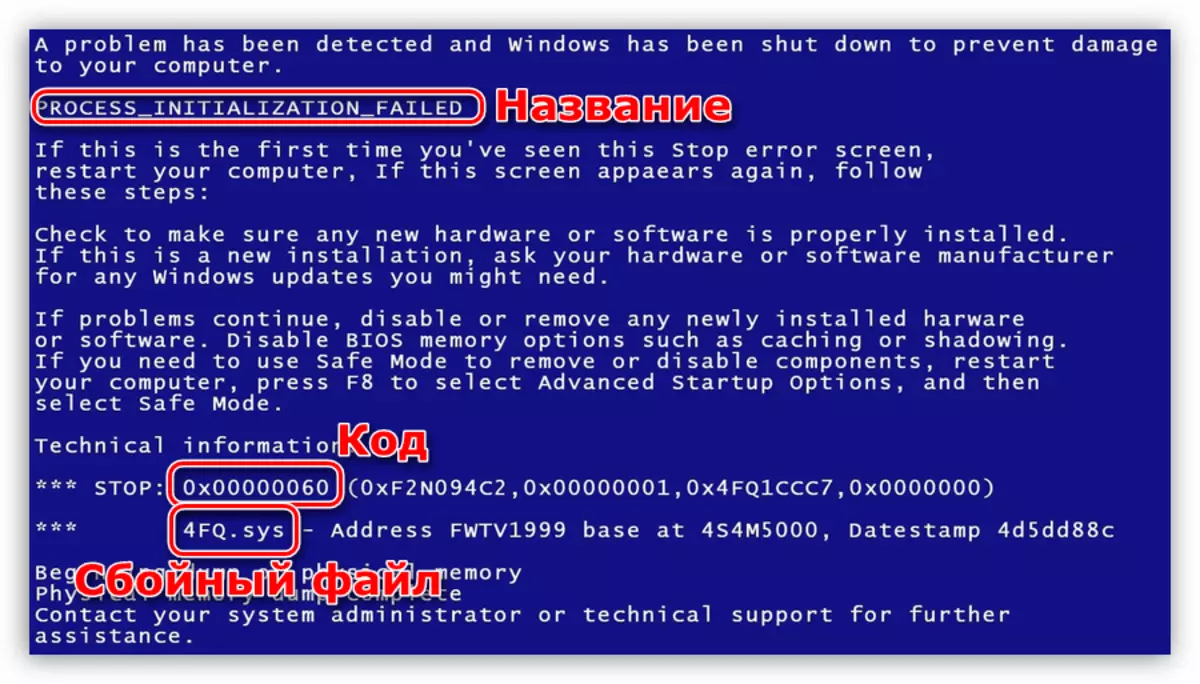
കാരണം 5: കടൽക്കൊള്ളറ്റ് അസംബ്ലി വില്യു
പൈറേറ്റഡ് വിതരണങ്ങളിൽ നിന്ന് പടരുന്ന മറ്റ് ഉറവിടങ്ങളിൽ നിന്ന് ഒരു അസുഖകരമായ സവിശേഷതയുണ്ട് "വിൻഡോസ്" ഡ download ൺലോഡുചെയ്ത "വിൻഡോകൾ" ഡ download ൺലോഡുചെയ്ത "വിൻഡോകൾ" ഡ download ൺലോഡ് ചെയ്യുന്നു. അത്തരമൊരു ചിത്രത്തിൽ നിന്ന് ഇൻസ്റ്റാൾ ചെയ്ത വിറ്റോസ് ഫയൽ സിസ്റ്റത്തിലെയോ പാരാമീറ്ററുകളിലോ ക്രമീകരണങ്ങളിലോ മാറ്റങ്ങളോട് അപര്യാപ്തമായി പ്രതികരിക്കാം. മിക്കപ്പോഴും, ഡ്രൈവറുകൾ അല്ലെങ്കിൽ മറ്റ് സോഫ്റ്റ്വെയർ ഇൻസ്റ്റാൾ ചെയ്യുമ്പോൾ പലപ്പോഴും OS അപ്ഡേറ്റുകൾ ഇൻസ്റ്റാൾ ചെയ്യുമ്പോൾ ഇത് സംഭവിക്കുന്നു.ഇവിടെ രണ്ട് എക്സിറ്റ് ഉണ്ട്. ആദ്യത്തേത് വീണ്ടെടുക്കൽ സൂചിപ്പിക്കുന്നു (കാരണം 4 കാണുക), അതിനുശേഷം സിസ്റ്റത്തിന്റെ യാന്ത്രിക അപ്ഡേറ്റുകൾ പ്രവർത്തനരഹിതമാക്കുകയും പ്രോഗ്രാമുകളും "വിറയുകളും ഉപയോഗിക്കുന്നതിൽ നിന്ന് ഒരു ഒഴിവാക്കൽ, അത് പാലിക്കുന്നതിന് ശേഷം. വിൻഡോസിന്റെ ലൈസൻസുള്ള വിതരണങ്ങളുടെ ഉപയോഗം രണ്ടാമത്തേത് വ്യക്തമാണ്.
കാരണം 6: വൈറസുകൾ
ക്ഷുദ്ര പ്രോഗ്രാമുകൾക്ക് ഉപയോക്താവിന്റെ ജീവിതത്തെ ഗണ്യമായി സങ്കീർണ്ണമാക്കാനും സിസ്റ്റം ആരംഭിക്കാനുള്ള കഴിവില്ലായ്മയിലേക്ക് നയിക്കാനും കഴിയും. പ്രവർത്തിക്കാത്ത "വിൻഡോസിലെ വൈറസുകളെതിരെ പോരാടുക - കാര്യം എളുപ്പമല്ല, പക്ഷേ അസാധ്യമായ ഒന്നുമില്ല. ഇവിടെ, അത്തരമൊരു സംഭവത്തിലെ പ്രവർത്തനങ്ങളുടെ ക്രമം നിർണ്ണയിക്കുക എന്നതാണ് പ്രധാന കാര്യം. രണ്ട് സാഹചര്യങ്ങളുണ്ട്.
- കാരണം റിപ്പോർട്ടുചെയ്ത ഖണ്ഡികയിൽ കാണിച്ചിരിക്കുന്ന രീതികൾ ഞങ്ങൾ ആദ്യം പുന restore സ്ഥാപിക്കുന്നു 4. തുടർന്ന്, ഇതിനകം പ്രവർത്തിക്കുന്ന വിൻഡോസിൽ നിന്ന്, ആന്റിവൈറസ് യൂട്ടിലിറ്റികൾ ഉപയോഗിച്ച് കീടങ്ങളെ കണ്ടെത്തുന്നതിനും നീക്കംചെയ്യാനുമുള്ളവ ഞങ്ങൾ ഉത്പാദിപ്പിക്കുന്നു.
കൂടുതൽ വായിക്കുക: കമ്പ്യൂട്ടർ വൈറസുകളിൽ പോരാടുക
- ഒരു ബൂട്ട് ഡിസ്ക് ഉപയോഗിച്ച് വൈറസുകളിൽ നിന്ന് സിസ്റ്റം വൃത്തിയാക്കുക എന്നതാണ് രണ്ടാമത്തെ ഓപ്ഷൻ, ഉദാഹരണത്തിന്, കാസ്പെർസ്കി റെസ്ക്യൂ ഡിസ്ക്, തുടർന്ന് "വിൻഡോസ്" പ്രവർത്തിപ്പിക്കാൻ ശ്രമിക്കുക അല്ലെങ്കിൽ പരാജയപ്പെട്ടാൽ വീണ്ടെടുക്കൽ നടപടിക്രമം നടത്താൻ ശ്രമിക്കുക.
ചുവടെയുള്ള ലിങ്കിൽ ലഭ്യമായ ലേഖനം, നിങ്ങൾ ആദ്യ രീതിയിൽ ശ്രദ്ധിക്കേണ്ടതുണ്ട്, പക്ഷേ വിൻഡോസ് അൺലോക്കറിന്റെ യൂട്ടിലിറ്റി ഉപയോഗിക്കാതെ.
കൂടുതൽ വായിക്കുക: ആഭ്യന്തരകാര്യ മന്ത്രാലയത്തിന്റെ പിസി വൈറസ് തടയുന്നത് നീക്കംചെയ്യുക
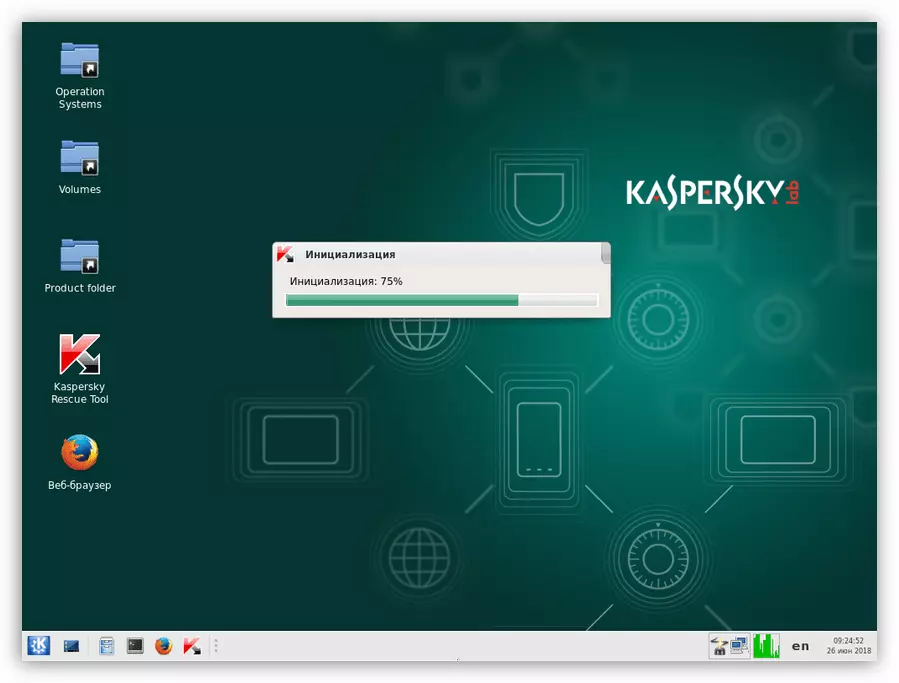
ഏത് ഉപയോഗിക്കാനുള്ള തിരക്കഥ, സ്വയം തീരുമാനിക്കുക. ആദ്യ കേസിൽ, സ്റ്റാൻഡേർഡ് മാർഗങ്ങളുടെ പുന oration സ്ഥാപിക്കൽ (വീണ്ടെടുക്കൽ യൂട്ടിലിറ്റി) പുന oration സ്ഥാപിക്കാൻ ആവശ്യമുള്ള ഫലത്തിലേക്ക് നയിച്ചേക്കില്ലെന്ന് മാത്രമാണ് ഞങ്ങൾ ശ്രദ്ധിക്കുന്നത്. പരാജയപ്പെടാനുള്ള കാരണം ഉപയോക്തൃ ഫോൾഡറുകളിൽ സ്വന്തമായി ഫയലുകൾ ഉള്ള ക്ഷുദ്ര പ്രോഗ്രാമുകളാണ്, റോൾബാക്ക് ചെയ്യുമ്പോൾ, ഈ ഇനങ്ങൾ മാറ്റത്തിന് വിധേയമല്ല. അത്തരം വൈറസുകൾക്കായി, രണ്ടാമത്തെ ഓപ്ഷൻ അനുയോജ്യമാണ്.
കഴിയുന്നത്ര കുറവ് ഉണ്ടാകാനുള്ള പ്രശ്നങ്ങൾക്കായി, കീട നുഴഞ്ഞുകയറ്റത്തിൽ നിന്ന് നിങ്ങളുടെ പിസിയെ പരിരക്ഷിക്കുക. ആന്റി വൈറസ് സോഫ്റ്റ്വെയറും അച്ചടക്കവും ഇതിന് സഹായിക്കും.
കൂടുതൽ വായിക്കുക: ഞങ്ങൾ വൈറസുകളിൽ നിന്ന് കമ്പ്യൂട്ടറിനെ സംരക്ഷിക്കുന്നു
തീരുമാനം
ഈ ലേഖനത്തിന്റെ ചട്ടക്കൂടിനുള്ളിൽ, "ക്ലബ്ബുകളുടെ ക്ലബ്ബുകളുടെ" ഏറ്റവും സാധാരണമായ കാരണങ്ങൾ ഞങ്ങൾ തകർത്തു, അവ ഇല്ലാതാക്കാനുള്ള ഏറ്റവും സാർവത്രിക മാർഗ്ഗങ്ങൾ കൊണ്ടുവരാൻ ശ്രമിച്ചു. സാധാരണയായി അത്തരം സാഹചര്യങ്ങളിൽ സോഫ്റ്റ്വെയർ ഏറ്റവും കൂടുതൽ കുറ്റവാളികളായതിനാൽ, ഇത്തരം സാഹചര്യങ്ങളിൽ സിസ്റ്റം പുന oration സ്ഥാപനത്തെ സഹായിക്കുന്നു. "ഇരുമ്പ്" ഘടകങ്ങളെക്കുറിച്ച് മറക്കരുത്. സമ്പ്രദായത്തിന്റെ അടച്ച ലിഡ് നീക്കിക്കൊണ്ടിരിക്കുമ്പോൾ പോലും കണക്റ്ററുകൾക്ക് "അകലെ" നൽകാൻ കഴിയില്ലെന്ന് ഓർമ്മിക്കുക. ഹാർഡ് ഡിസ്കിന് ഇത് ബാധകമാണ് - മെക്കാനിക്കൽ സ്വാധീനത്തിന്റെ ഫലമായി ഇത് പരാജയപ്പെടാം. ലൈസൻസില്ലാത്ത വിൻഡോകൾക്കൊപ്പം എല്ലാം ലളിതമാണ്: അത്തരം വിതരണങ്ങൾ ഉപയോഗിക്കാതിരിക്കുക, വൈറസുകളെ സംബന്ധിച്ചിടത്തോളം - ഞങ്ങളുടെ സൈറ്റിൽ അവർക്ക് സമർപ്പിച്ചിരിക്കുന്ന ലേഖനങ്ങൾ വായിക്കുക, മുകളിൽ ലിങ്കുകളുണ്ട്.
